Capture One 11: El Balance de blancos
Balance de blancos en Capture One
Ya sabes que puedes descargar Capture One directamente desde aquí, y podrás seguir el curso. Si ya lo has descargado, lo has probado y piensas, como yo, que es el mejor revelador de Raw que existe, puedes utilizar el cupón AMBPRAW en la tienda oficial de phase one para descargar la versión Pro o Sony de Capture One 11
[button link=»https://www.phaseone.com/en/Online-Store.aspx» type=»big» color=»green»] DESCARGAR CAPTURE ONE 11[/button]
La herramienta de Balance de blancos en Capture One es bastante similar a la que encontramos en cualquier otro revelador de RAWS, y nos va a permitir, grosso modo controlar la temperatura de color de nuestro archivo. Sin entrar en tecnicismos vamos a poder ajustar las dominantes de color que encontremos en el eje azul-naranja (frío- cálido) y en magenta – verde.
La herramienta de balance de blancos en Capture One tiene la siguiente interfaz. 
Es tremendamente sencilla, pero existen varias maneras de trabajar con ella:
- Establecer el balance de blancos de manera automática: utilizando el icono A Capture One decidirá por ti el balance de blancos óptimo de tu fotografía. Mi consejo es que esto sólo lo uses como un punto inicial para ver por donde puedes empezar a trabajar tu Raw.
- Seleccionando un área neutra de la imagen con el cuentagotas: Si seleccionamos el cuentagotas y Clickamos en una zona, Capture One entiende que es un punto gris neutro y modificará el balance de blancos hasta dejar esa área gris neutro. Funciona muy bien, pero está totalmente supeditado al ojo que tu tengas en entender lo que es gris neutro. Para esto viene muy bien en fotógrafos que tienen un alto nivel de exigencia en cuanto a la fidelidad del color utilizar una carta de grises.

Utilizando una carta de blancos podremos conseguir colores fieles a la realidad en nuestros archivos Podremos seleccionar con el cuentagotas un gris neutro y aplicar esos ajustes a todas las fotografías de la sesión (que supuestamente has debido hacer con los mismo parámetros y condiciones lumínicas claro.)
- Con los ajustes predefinidos: Capture One nos ofrece los ajustes predefinidos que encontramos también en la mayoría de cámaras. Estos ajustes nos permiten de una manera directa seleccionar un balance de blancos en función de la fuente de luz que estábamos utilizando durante nuestra escena.

- Seleccionando manualmente la temperatura de color y el tinte: esta es quizá la manera en la que se acaba siempre el ajuste del balance de blancos. Es una especie de “ajuste fino”, y utilizando los dos deslizadores principales podrás modificar el color de la imagen de manera global.
- Con el deslizador de Kelvin se cambia la temperatura de color entre 800 y 14000 grados Kelvin. Si desplazas el deslizador a la derecha estarás “calentando” la imagen (colores más cálidos) y si lo desplazas a la izquierda estarás “enfriando” consiguiendo colores más fríos.
- Con el deslizador de tinte hacemos lo propio en el rango cromático verde (hacia la izquierda) y magenta (hacia la derecha). Este deslizador se utiliza mucho para corregir pequeñas dominantes de color verdosas que aparecen en muchos modelos de cámara, como las Nikon, por ejemplo.
Como utilizo yo el Balance de blancos
De manera muy sencilla. Como os he dicho es siempre mi primer paso cuando empiezo a trastear en la imagen en sí, y lo que hago es:
- Aplicar el ajuste automático para previsualizar qué considera Capture One que es neutro. Siempre me viene bien para aclarar la mente.
- Utilizar el cuentagotas para seleccionar un área gris neutro, y voy evaluando el resultado hasta que encuentro un balance de color que se adecúa a lo que estoy buscando en una imagen en concreto. En algunas tomas quieres fidelidad máxima de los colores (imagínate que eres fotógrafo de producto y estás vendiendo una camisa de un color determinado…), y en otras puedes dar rienda suelta a tu creatividad (más habitual en fotografía de paisaje)
- Ajuste fino mediante los deslizadores de Kelvin y Tinte, hasta que dejo la imagen tal y como me gusta. Normalmente este ajuste no me lleva más de 30”
Y nada más de esta manera conseguimos pasar una imagen con una fuerte dominante a algo más neutro, o más creativo si es eso lo que estamos buscando.
Y una vez tengo ajustada la temperatura de color y el tinte tal y como me gusta, es el momento de seguir con las herramientas de exposición.
Ver Herramientas de Exposición en Capture One
Y recuerda que si ya estás convencido puedes descargar Capture One desde aquí usando el cupón de descuento AMBPRAW para conseguir un 10% de descuento y seguir usando el mejor revelador de RAW del mercado.


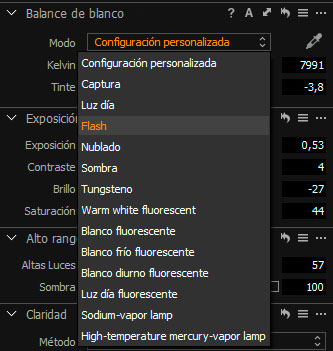




Gracias por tu trabajo y la explicación detallada sobre todo este tema. Saludos.
Hola Antonio.
El siempre eterno tema del balance de blanco, tema que ha sido, es y será tema de discusión y estudios.
Pienso que se ha avanzado mucho, pero an no se ha dicho la última palabra.
En mi caso, como toda persona me gustaría ver algún día una acción o un tutorial, que nos mostrara el camino correcto.
Se han hecho muchas pruebas y creo que el ajuste de balance de blancos personalizados es un buen punto de partida.
He mirado en la red vídeos que muestran cómo hacerlos, pero creo que falta más predicción, amplitud y uniformidad.
Quizás lo que podría hacer mucho es el programa que utilicemos al momento de hacer un balance de blancos.
Me gustaría ver un balance de blancos en Capture One, porque tiene un punte de partida unos ajustes preestablecidos, que no afectan al Raw.
Por ahora no he visto nada parecido y me gustaría que Antonio, con sus conocimiento nos pudiera ayudar a dar los primeros pasos en la realización de un balance de blancos personalizado.
Saludos.
Saludos a todos los fotografos y en especial a mi maestro Antonio.
Replicando un poco el comentario de Policarpo, considero que el programa es bastante complejo màs aùn si estamos empesando,por lo tanto considero muy importantes todos los puntos de vista que tiene Antonio para ir explicando cada uno de los temas en los que esta exponiendo y los cuales nosotros vamos recogiendo de a poquito. Gracias
como te comente en una ocasión un programa maravilloso.
Lo que no se es porque el filtro radial no lo instalan en ninguna versión, con lo útil y lo mucho que se utiliza. La cuestión de arreglar defectos tampoco esta muy desarrollada. He escrito a los desarrolladores y siquiera contestan. Una lastima. Pero en general una maravilla de programa
Un saludo y sigue con tus lecciones
PD. Desde que te empece a seguir has sido un maestro inseparable. La única critica y no a titulo destructivo, es que quizá te extiendas un poco en los temas